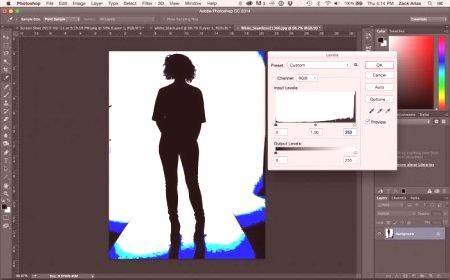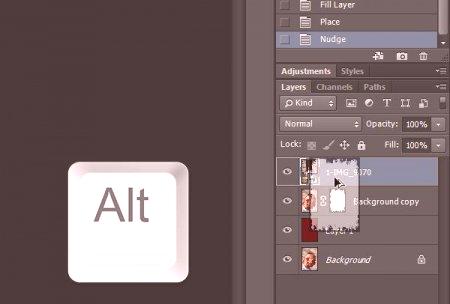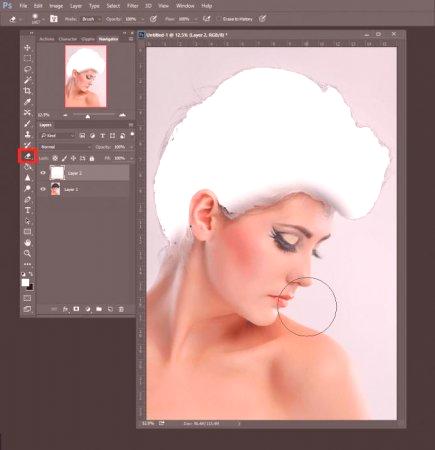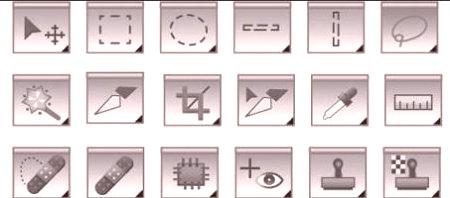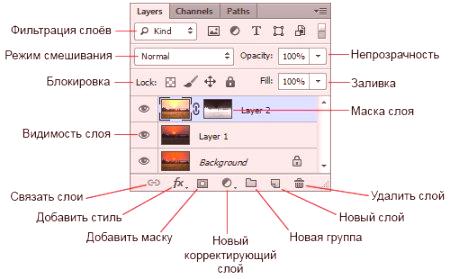Dvostruka izloženost je učinak primjene jedne slike na drugu. U ovom članku, govorimo o tome kako napraviti dvostruko izlaganje u Photoshopu.
Tijekom uporabe filmskih kamera pojavilo se dvostruko izlaganje (drugo ime - višestruko izlaganje). Učinak je nastao kada je fotograf napravio dva kadra bez premotavanja filma. Izložba je bila na istom filmu, a dvije fotografije su bile pomešane. To se moglo dogoditi slučajno, i moglo bi namjerno, ako bi fotograf odabrao dva odgovarajuća okvira za kompoziciju.

Moderna sredstva
Digitalni fotoaparati nemaju film i svaki novi okvir automatski se sprema u zasebnu datoteku u memoriji uređaja. Zbog toga, u teoriji, uspješan (ili neuspješan) brak dvostruke izloženosti nije moguć čak ni na najnaprednijem "ogledalu". U teoriji - jer se u praksi kamera može razbiti. Ali razbijanje posebne naprave je loša ideja. U tom slučaju spašava se dvostruko izlaganje u Photoshopu.
Koje slike koristiti?
Mašta umjetnika ne poznaje granice - uvijek možete misliti na nešto novo. Ali obično za dvostruko izlaganje u "Photoshopu" koristimo portret (kao osnovu) i krajolik (kao pozadinu), stvarajući nadrealističke i atmosferske slike. Prijeđimo izravno na stvaranje. Prije svega, otvorite obje datoteke za dvostruko izlaganje u Photoshopu (CS6 CS5 ili CC verzije - to nije važno).
Korak 1.Odabir glavne slike
Postoje dva načina označavanja glavne slike koja će odgovarati pozadini.
Izbrišite pozadinu portreta četkom. Pogodno za portret studio fotografije, u kojoj pozadini i tako svijetle. Označite lik na fotografiji i kopirajte ga na novi sloj.Slijedite sljedeće upute za prvu metodu:
Otvorite datoteku s portretom. Stvorite dvije kopije sloja. Idite na gornju kopiju. Povećajte kontrast slike (koristite alat za kontrast ili krivulju). Odaberite Quick Selection tool i odaberite pozadinu. Uzmite bijelu četku i izbijelite pozadinu. Obrnuti izbor (kartica za odabir - Invert) Brisanje dijela slike s portretom do donjeg sloja. Kombinirajte dvije kopije.Ako je slika jednostavna, možete to učiniti bez povećanja kontrasta i odabira, te ručno izbjeljivanje. Ali ovo je dug i naporan rad. Upute za drugu metodu:
Otvorite datoteku s portretom. Odaberite olovku ili Lasso alat. Nježno omotajte sliku alatom. Idite na karticu Uredi, prvo odaberite "Kopiraj", "Zalijepi" (možete koristiti i tipkovničke prečace Ctrl + C, Ctrl + V).Korak 2. Kombinirajte s pozadinskom slikom
Idite na karticu s otvorenom pozadinskom slikom. Ako datoteka nije otvorena - otvorite je. Dvostruka izložba u "Photoshopu" je kreativan zadatak. Sljedeći koraci opisuju osnovni korak po koraktehnika, ali je dopušteno, pa čak i preporučeno da se odmakne od nje, da isproba druge opcije, da gleda što se događa.
Prvi put
Ako ste osvijetlili pozadinu:
Premjestite sloj iz datoteke krajolika u slojeve s portretom (funkcija "Dvostruki sloj"). Premjestite sloj ispod portreta (Layfhak: navedite slojeve radi prikladnosti, tako da dvaput kliknete na ime sloja). Odaberite način prekrivanja. Preporuča se rasvjeta, ali možete eksperimentirati s drugima.Dvostruko izlaganje u Photoshopu je spremno!
Drugi put
Ako ste koristili metodu odabira slike s njenim kopiranjem:
Idite na karticu s krajolikom. Kopirajte sloj s fotografijom. Idite na karticu s portretom (ili kao druga snimka koja se uzima kao osnova). Kliknite "Zalijepi" ili kombinaciju Ctrl + V. Napravite masku za izrezivanje - pritisnite tipku Alt. Idite na sloj pejzaža i promijenite način preklapanja na "Lighting", "Overlappings" ili drugi koji vam se čini najprikladnijim i uspješnijim.Stvorena je višestruka ekspozicija!
Preporuke za uređivanje
Pomoću alata Free Transform (Slobodna transformacija) podesite područje fotografije pejzaža koje će se primijeniti na portret. Pomoću alata Eraser Tool isperite te dijelove na sloju portreta, gdje ne želite prekriti pozadinu pejzaža.
Upotrijebite "Toning", "Curves", "Contrast" i druge naredbe za korekciju boje kako bi odgovarale savršenoj kombinaciji boja.Stvorite novi sloj korekcije i pogledajte kako se percepcija fotografije mijenja s različitim postavkama. Ne zaboravite na umjetnost crno-bijele fotografije - promijenite boju cijelog ili dijela fotografije i usporedite je s varijantom boja. Ponekad crno-bijela fotografija prenosi više emocija.
Modovi prekrivanja
Kao što je gore spomenuto, način prekrivanja "Osvjetljenje" obično se koristi za stvaranje efekta dvostruke ekspozicije (u engleskom "Photoshop" načinu rada je Screen mode). Djeluje po istom principu koji je bio izložen u filmskim kamerama - umnožavanje svjetlosnih piksela jedne slike u svjetlu piksela druge, ostavljajući bijele piksele bijelim, tako da ga upotrijebite za izvođenje tradicionalnog filmskog multi-izlaganja. Dodajte buku, podesite boje i dobijte gotovo pravi snimak filma.
Režim "Dissolution" (Prestanak) preklapa boje slika. Koristite ga ako želite zanimljiv (i slučajan!) Efekt boja bez ručnog ispravljanja boje. U te iste svrhe možete koristiti načine Boja, Ton, Zasićenost i Shift. Imajte na umu da načini poput "Množenje" i svi drugi koji se odnose na "zatamnjenje" u naslovu daju tamnu sliku, dok su "Linearno svjetlo" i slično svjetlo. Također, preklapanje svih načina rada može se podesiti pomoću transparentnosti.
Kreiranje snimaka za dvostruku ekspoziciju
Snimke za višestruku ekspoziciju mogu se odabrati iz dostupnih, ali ih možete stvoriti unaprijed. Istovremeno slijedite ovepreporuke:
snimajte portrete na svjetlo, idealno - bijelo, pozadinu (fotografiju u studiju ili kod kuće - postavite sliku, na primjer, bijeli list); Pripremiti dobro osvjetljenje; Skinuti ne vrlo homogene, ali ne previše raznolik krajolik. Dobra šuma, grane drveća, nebo; Nemojte snimati previše svjetlo - dvostruka ekspozicija će ih još više osvijetliti. Ostale opcije
Dvostruki portreti u Photoshopu samo su mali sloj remek-djela ove tehnike. Najbolja preporuka je ne slušati preporuke. Fotografi koji rade s filmom često prave višestruko izlaganje nasumce - također ga pokušajte u svom "Photoshopu" 5CS. Dvostruka zgrada ekspozicije + krajolik, zgrada + portret, pejzaž + grad, portret + drugi portret - uvijek možete smisliti nešto novo. Otvorite snimke, stavite ih jedan na drugi, i ako vam se nešto sviđa - počnite obraditi sve gore opisane alate. Nijedna teorija neće zamijeniti praksu. Uhvatite svoju inspiraciju i stvarajte!